當(dāng)前位置:首頁(yè) > 幫助中心 > 怎么制作U盤啟動(dòng)盤?怎么制作U盤啟動(dòng)盤安裝win10
怎么制作U盤啟動(dòng)盤?怎么制作U盤啟動(dòng)盤安裝win10
怎么制作U盤啟動(dòng)盤?重裝系統(tǒng)需要一個(gè)好工具,比如說(shuō)u盤啟動(dòng)盤就非常不錯(cuò),因?yàn)樗闹谱鬟^(guò)程簡(jiǎn)單,重裝系統(tǒng)的過(guò)程也簡(jiǎn)單。對(duì)于沒(méi)有接觸過(guò)重裝系統(tǒng)的朋友來(lái)說(shuō),u盤啟動(dòng)盤上手會(huì)容易很多,你只需要按照教程一步步操作即可。下面就一起來(lái)看看怎么制作U盤啟動(dòng)盤安裝win10系統(tǒng)。
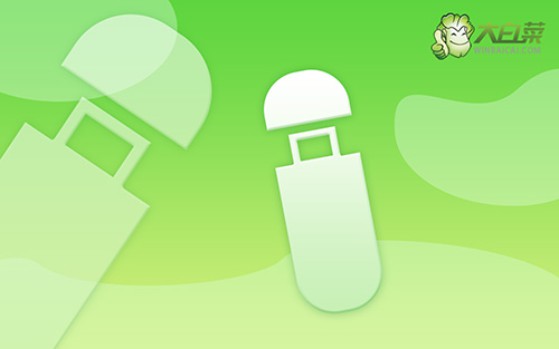
一、系統(tǒng)u盤安裝工具
鏡像版本: Windows 10專業(yè)版
工具軟件:大白菜u盤啟動(dòng)盤制作工具(點(diǎn)擊紅字下載)
二、系統(tǒng)u盤安裝準(zhǔn)備
1、在進(jìn)行系統(tǒng)重裝之前,務(wù)必先備份重要數(shù)據(jù),以防止重裝過(guò)程中數(shù)據(jù)丟失。
2、制作U盤啟動(dòng)盤的過(guò)程中,容易被殺毒軟件誤報(bào)為威脅,所以請(qǐng)?jiān)诓僮髑瓣P(guān)閉所有安全殺毒軟件。
3、可靠的系統(tǒng)鏡像文件至關(guān)重要,建議訪問(wèn)“MSDN我告訴你”網(wǎng)站,選擇左側(cè)的“操作系統(tǒng)”選項(xiàng),下載所需的系統(tǒng)鏡像。
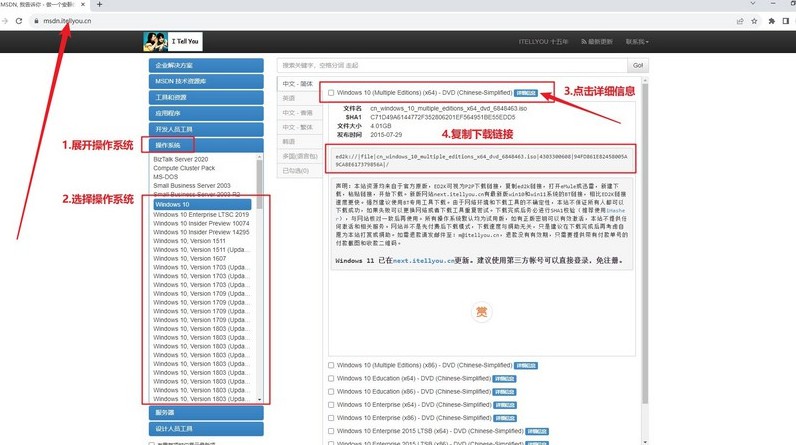
三、系統(tǒng)u盤安裝步驟
制作U盤WinPE
1、先關(guān)閉電腦的安全殺病毒程序,訪問(wèn)大白菜官網(wǎng),下載并解壓所需的u盤啟動(dòng)盤制作工具。
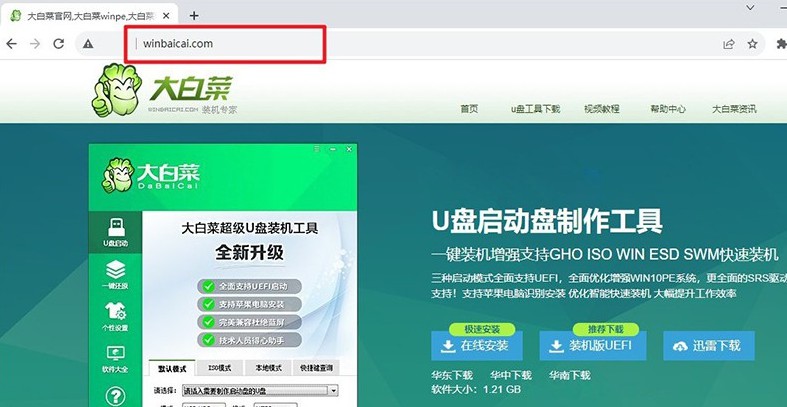
2、運(yùn)行下載的u盤啟動(dòng)盤制作工具,將U盤連接至電腦,如圖所示操作即可。

啟動(dòng)U盤WinPE
1、下圖是電腦品牌的u盤啟動(dòng)快捷鍵截圖,你可以查詢對(duì)應(yīng)快捷鍵,或者點(diǎn)擊鏈接跳轉(zhuǎn)查詢。
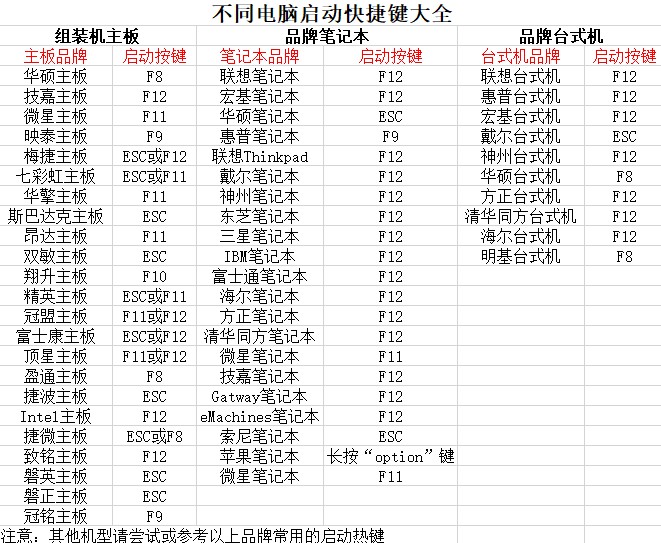
2、將制作好的U盤插入電腦,按下對(duì)應(yīng)的U盤啟動(dòng)快捷鍵,使電腦從U盤啟動(dòng)。
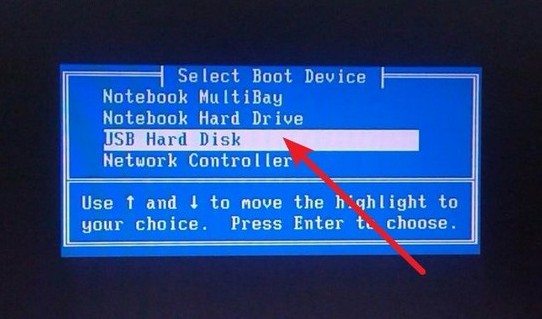
3、在大白菜啟動(dòng)界面,使用方向鍵選擇【1】,按回車鍵進(jìn)入U盤WinPE系統(tǒng)的桌面。
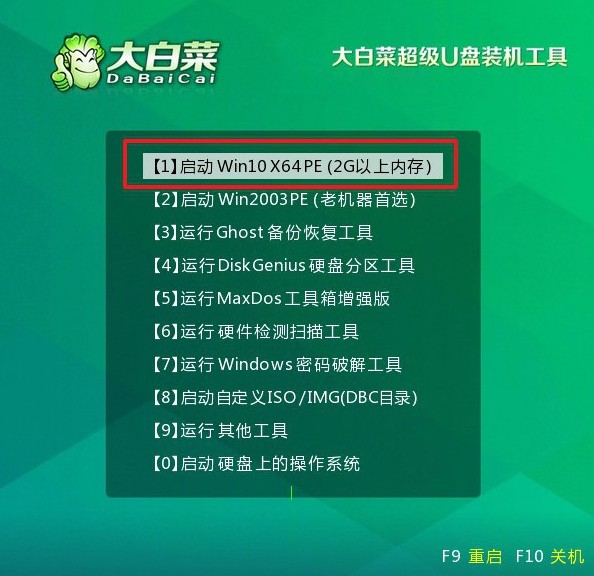
U盤WinPE重裝系統(tǒng)
1、找到并打開(kāi)裝機(jī)軟件,如圖所示,設(shè)定安裝路徑為C盤,點(diǎn)擊“執(zhí)行”按鈕開(kāi)始安裝。
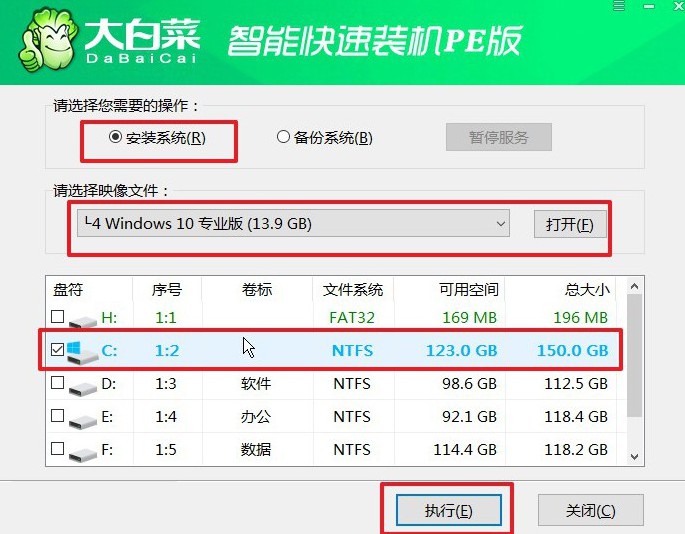
2、在還原確認(rèn)窗口中,默認(rèn)相關(guān)設(shè)置,選擇“是”以繼續(xù)操作。
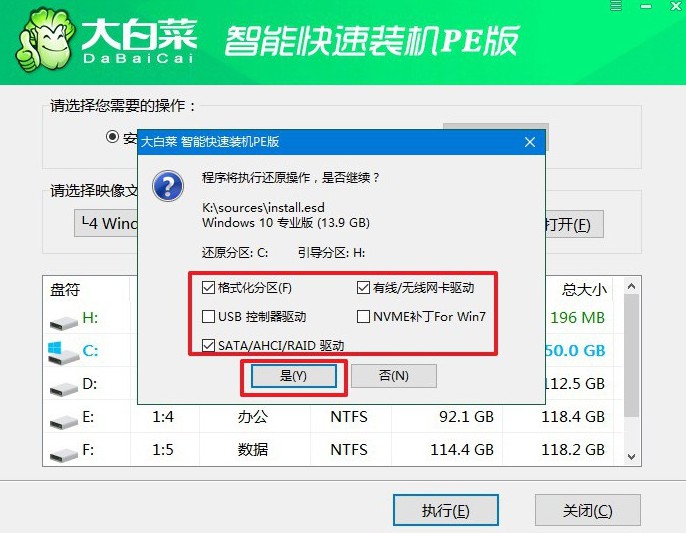
3、進(jìn)入Windows系統(tǒng)部署階段,勾選“完成后重啟”選項(xiàng)。
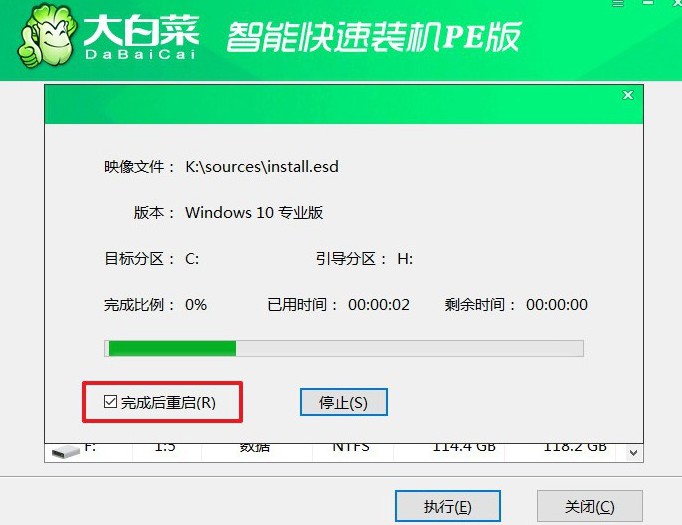
4、在系統(tǒng)安裝過(guò)程中,電腦可能會(huì)多次重啟,在第一次重啟時(shí),拔掉U盤啟動(dòng)盤。后續(xù)等待系統(tǒng)自動(dòng)安裝完成即可。

今天關(guān)于怎么制作U盤啟動(dòng)盤安裝win10系統(tǒng)的教程,就到此結(jié)束了。U盤啟動(dòng)盤除了可以重裝系統(tǒng)之外,還可以解決很多系統(tǒng)問(wèn)題,比如說(shuō)電腦開(kāi)機(jī)引導(dǎo)故障導(dǎo)致的黑屏,就可以通過(guò)設(shè)置u盤啟動(dòng),使用里面的工具來(lái)修復(fù)系統(tǒng)引導(dǎo)。

